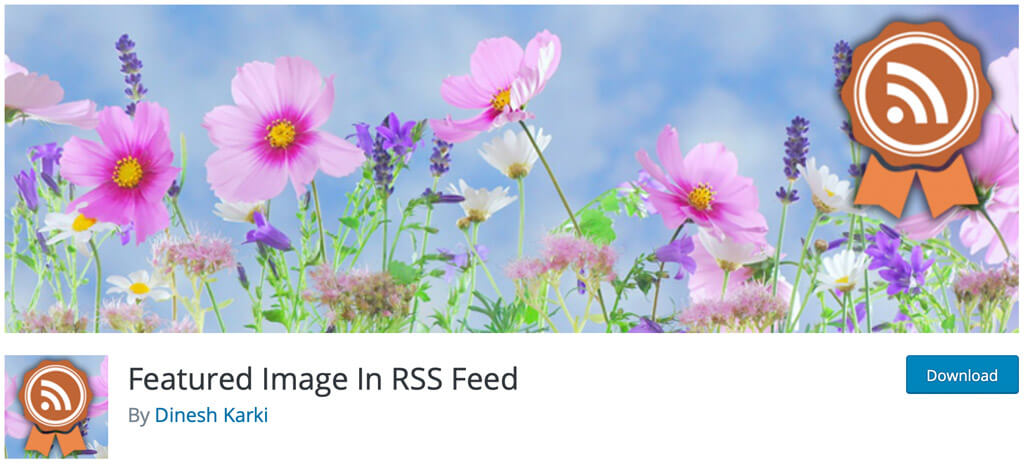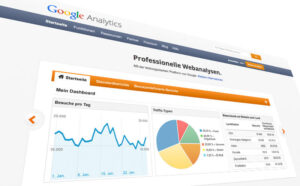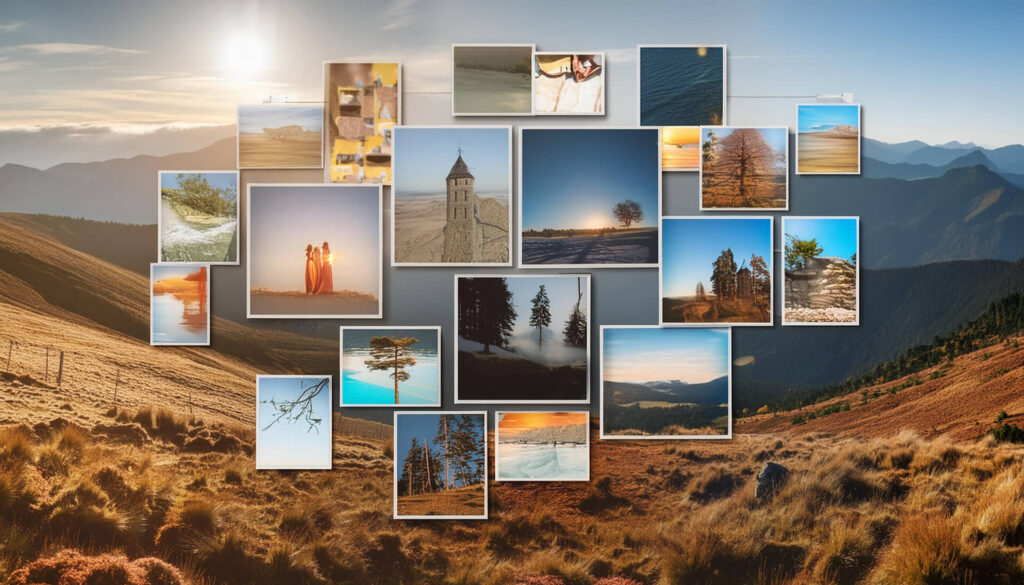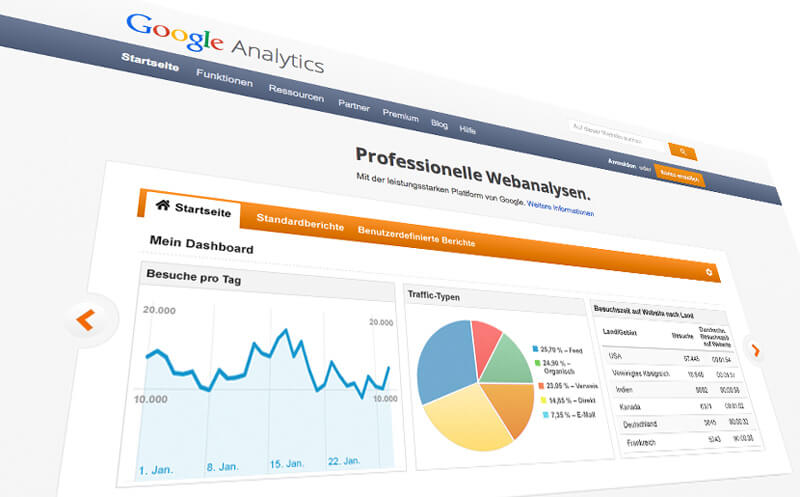Warum sind Bilder bei RSS-Feeds von Bedeutung?
Der RSS Feed (basiert auf dem engl. „Really Simple Syndication“, deutsch: Sehr einfache Verbreitung) bezeichnet ganz allgemein gesprochen die strukturierte Bereitstellung von Inhalten einer Website. Der RSS Feed ist somit Datenformat, das es Ihnen ermöglicht, neue Inhalte auf Websites, die solche Feeds veröffentlichen, zu verfolgen. Es gibt verschiedene Arten von Feeds, z.B. RSS- und Atom-Formatierte Feeds.
Bei WordPress-Websites ist eine Blog-Funktionalität bereits eingebaut und die Beiträge sowie Kommentare werden automatisch als RSS-Feed ausgegeben. Wenn Sie Ihr Blog in Verzeichnissen, Feedreadern und anderen ähnlichen Diensten bewerben möchten, sollten Sie daher Ihren RSS-Feed nutzen. Das Problem mit dem Standard-RSS-Feed von WordPress besteht jedoch darin, dass er keine Tags für das Beitragsbild enthält.
Sie haben möglicherweise ein ausdruckstarkes Bild, das die Aussage des Artikels illustriert oder unterstreicht als Featured Image festgelegt. Leider wird dieses Featured Image nicht in Ihren RSS-Feeds angezeigt. Dabei kann die Anreicherung Ihres WordPress RSS-Feeds mit Bildern dazu beitragen, die Präsenz Ihrer Website bei den Feedreadern deutlich zu verbessern.
RSS-Feeds in WordPress ausgeben
Um einige Einstellungen zur Ausgabe des RSS-Feeds vornehmen zu können, navigieren Sie im Backend zum Menüeintrag Einstellungen -> Lesen.

Dort können Sie einstellen, wie viele Newsfeeds ausgegeben werden sollen und ob in der Voransichtsliste der ganze Text oder nur eine Kurzfassung ausgegeben werden soll.
WordPress-Plugins zum Anreichern von Bildern bei RSS-Feeds
Sie können Bilder bei RSS-Feeds hinzufügen, indem Sie Ihre functions.php-Datei bearbeiten und dort entsprechende Code-Schnipsel hinterlegen. Unserer Erfahrung nach führt dies aber mit den schneller werdenden Aktualisierungen von WordPress des Öfteren zu Problemen, da es häufig vergessen wird, diesen Code anzupassen. Das kann bis hin zum Absturz der kompletten Website führen.
Stattdessen möchten wir Ihnen einige Plugins empfehlen, mit denen Sie diese Funktion leicht erreichen können.
1. Featured Image In Rss Feed
Auch wenn dieses Plugin in den letzten Jahren einige weniger gute Kritiken bekommen hat, so favorisieren wir doch dieses Plugin. Es ist mit der aktuellen WordPress-Version kompatibel und verrichtet einfach und komfortabel seinen Dienst. Das Plugin ermöglicht die Ausgabe des Featured Images in den Größen Full Size, Large, Medium, Thumbnail sowie alle im Theme festgelegten Sondergrößen.
2. RSS Featured Image
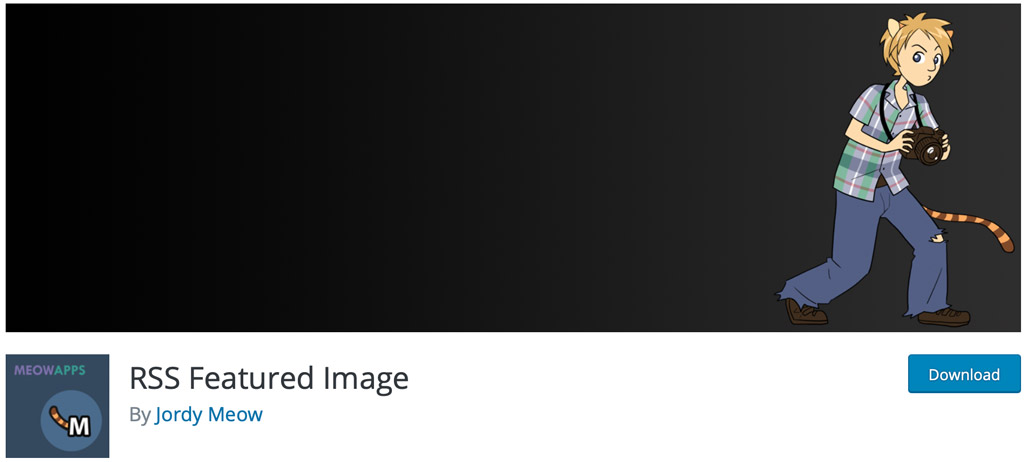
Auch das Plugin RSS Featured Image fügt das voreingestellte Bild des Beitrags in Ihren RSS-Feed (in der Rubrik media:content) ein. Es funktioniert gut mit Mailchimp bei E-Mail-Kampagnen. Das Plugin enthält nur wenig Code und läuft stabil im Hintergrund ohne Auswirkungen auf die Benutzeroberfläche und die gesamte WordPress-Performance.
Send Images to RSS
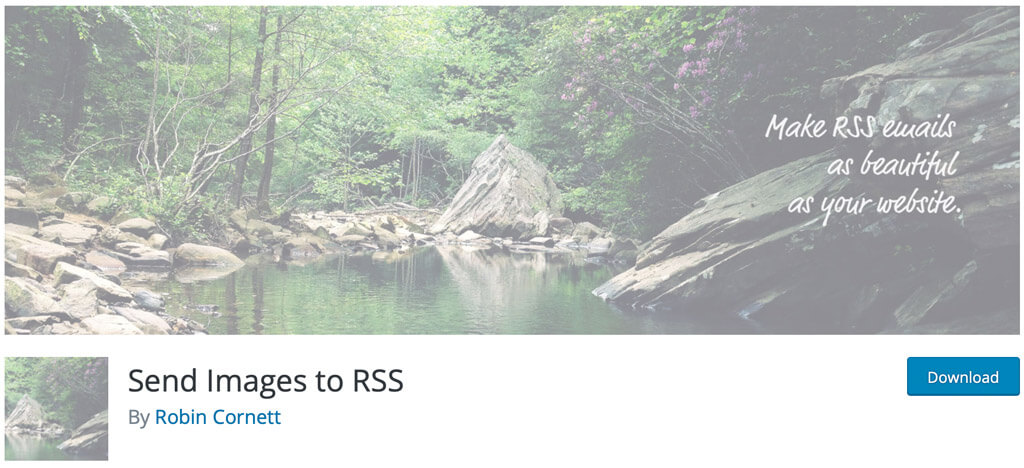
Das Plugin Send Images to RSS (Bilder an RSS-Plugin senden) ist eines der neueren Plugins mit vielen Funktionen im Zusammenhang mit Bildern und RSS. Das Plugin wird häufig aktualisiert und löst verschiedene Probleme mit Bildern in Ihren RSS-Feeds.
Dieses Plugin hilft Ihnen hauptsächlich bei der Optimierung Ihrer Bilder, wenn Sie Volltext-RSS-Feeds veröffentlichen. Es fügt Bilder bei RSS-Feeds hinzu, wobei diese verkleinert und E-Mail-freundliche Markierungen hinzugefügt werden, die von E-Mail-Clients verarbeitet werden können.
Seit der letzten Version hat das Plugin jedoch auch Optionen für Zusammenfassungstext-Feeds hinzugefügt. Das Plugin kann jetzt das Bild Ihres Beitrags automatisch zu Ihrem Auszug hinzufügen. Sie können auch die Größe und Ausrichtung des Bildes wählen, und wenn kein Featured Image eingestellt ist, verwendet das Plugin das erste in den Beitrag hochgeladene Bild.